ტოპ 10 გზა იმის გამოსწორების მიზნით, რომ Google Photos ატვირთვა არ მუშაობს iPhone-სა და Android-ზე
Miscellanea / / February 18, 2022
Google Photos გამოჩნდა გალერეის აპის სახით და ახლა გადავიდა მედიის სარეზერვო ინსტრუმენტში ჭკვიანი რედაქტირების მახასიათებლები და პლატფორმების ხელმისაწვდომობა. მაგრამ ეს ყველაფერი შეუსაბამოა, თუ ვერ ატვირთავთ ფოტოებსა და ვიდეოებს Google Photos-ზე Android-სა და iPhone-ზე. 
აი, როგორ შეგიძლიათ გამოასწოროთ Google Photos ატვირთვა, რომელიც არ მუშაობს iPhone-სა და Android-ზე.
1. შეამოწმეთ Google Drive Storage
გავიდა ის დრო, როდესაც ჩვენ ვიღებდით ულიმიტო უფასო Google Photos-ის ატვირთვას შეკუმშული მედიის ხარისხით. 2021 წლის 1 ივნისიდან ქ. Google-მა გამოართვა დანამატი ახლა კი ყველა ფოტო და ვიდეო (მიუხედავად მისი ატვირთვის ხარისხისა) ჩაითვლება Google Drive-ის ნაგულისხმევ მეხსიერებაში (15 გბ).
გახსენით Google Drive აპი თქვენს iPhone-ზე ან Android-ზე და შეეხეთ ჰამბურგერის მენიუს ზედა ნაწილში. შეამოწმეთ დარჩენილი საცავი. თუ თქვენ ნამდვილად იკლებთ Google Drive-ის მეხსიერებაში, თქვენ ვერ შეძლებთ ფოტოების ატვირთვას Google Photos-ში.


აქ თქვენ გაქვთ ორი ვარიანტი. შეგიძლიათ ან წაშალოთ ფაილები, წაშალოთ ელფოსტა და გაათავისუფლოთ მეხსიერება ან შეიძინოთ Google One-ის ერთ-ერთი გეგმა.
2. აპლიკაციის ფონური განახლების ჩართვა (iPhone)
iPhone საშუალებას გაძლევთ გადართოთ ფონური სინქრონიზაცია პარამეტრების მენიუდან. ამ გზით, შეგიძლიათ უზრუნველყოთ, რომ Google Photos მუშაობს ფონზე და წარმატებით ატვირთავს ფოტოებსა და ვიდეოებს.
Ნაბიჯი 1: გახსენით პარამეტრების აპი iPhone-ზე.
ნაბიჯი 2: გადადით ქვემოთ Google Photos-ზე.

ნაბიჯი 3: ჩართეთ Background App Refresh გადართვა შემდეგი მენიუდან.

3. მობილური მონაცემების ჩართვა (iPhone)
Google Photos-ის მობილური ინტერნეტის მოხმარების შესამცირებლად, შესაძლოა გათიშოთ მობილური ინტერნეტის წვდომა აპზე. თქვენ უნდა ხელახლა ჩართოთ ის iPhone პარამეტრების მენიუდან.
Ნაბიჯი 1: გაუშვით iPhone Settings და გადადით Google Photos-ზე.

ნაბიჯი 2: მობილური მონაცემთა გადართვის ჩართვა.

4. იძულებითი შეჩერება Google Photos (Android)
შეგიძლიათ გადატვირთოთ Google Photos აპი Android-ზე და განაახლეთ მედიის ატვირთვის პროცესი ფონზე. აი, რა უნდა გააკეთოთ.
Ნაბიჯი 1: იპოვეთ Google Photos ხატულა Android-ზე და დიდხანს შეეხეთ მას.

ნაბიჯი 2: გახსენით აპლიკაციის ინფორმაციის მენიუ. აირჩიეთ იძულებითი გაჩერება და ხელახლა სცადეთ Google Photos ატვირთვა.
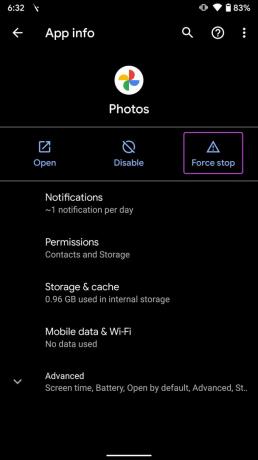
5. მონაცემთა შეუზღუდავი გამოყენების ჩართვა (Android)
Google Photos-ს შეიძლება შეექმნას სირთულეები მედიის ატვირთვისას, როდესაც მონაცემთა დაზოგვის რეჟიმი ჩართულია. შეგიძლიათ ჩართოთ მონაცემების შეუზღუდავი გამოყენება Google Photos-ისთვის, რათა აპმა ნორმალურად ფუნქციონირებდეს მონაცემთა დაზოგვის რეჟიმშიც კი.
Ნაბიჯი 1: დიდხანს შეეხეთ Google Photos აპის ხატულას და გადადით აპის ინფორმაციის მენიუში.

ნაბიჯი 2: შეეხეთ მობილური მონაცემთა და Wi-Fi მენიუს.

ნაბიჯი 3: მონაცემთა შეუზღუდავი გამოყენების ჩართვა.

6. შეინახეთ Google Photos აპი ღია (iPhone)
ეს ხრიკი ეხება iPhone-ის ძველ მოდელებს 2GB-3GB ოპერატიული მეხსიერებით. iOS-მა შესაძლოა შეაჩეროს Google Photos-ის ატვირთვის პროცესი ფონზე, რათა სხვა ამოცანები შეუფერხებლად იმუშაოს.
მედიის ატვირთვის პროცესში რაიმე შეფერხების თავიდან ასაცილებლად, შეგიძლიათ ჩართოთ Google Photos აპი აქტიური მედიის ატვირთვისას. დაუკავშირდით უფრო სწრაფ Wi-Fi კავშირს უფრო სწრაფი ატვირთვისთვის.
7. Google Photos ქეშის გასუფთავება (Android)
Google Photos-ის ქეშის ზედმეტმა რაოდენობამ შეიძლება გამოიწვიოს Android-ზე ატვირთვის შეცდომები. აი, როგორ შეგიძლიათ გაასუფთავოთ Google Photos-ის ქეში Android-ზე და დაიწყოთ ნულიდან.
Ნაბიჯი 1: დიდხანს დააჭირეთ Google Photos აპს და გახსენით აპის ინფორმაციის მენიუ.
ნაბიჯი 2: გადადით შენახვისა და ქეშის მენიუში.

ნაბიჯი 3: გაასუფთავეთ ქეში შემდეგი მენიუდან.

8. შეამოწმეთ Google Photos სტატუსი
თუ Google Photos სერვისი გათიშვის წინაშე დგას, რა ხრიკიც არ უნდა სცადოთ, ვერ შეძლებთ ფოტოების ან ვიდეოების ატვირთვას.
Შენ შეგიძლია ესტუმრო Downdetector და მოძებნეთ Google Photos. თუ სხვებიც აცხადებენ სერვისის შეფერხების შესახებ, ეს ადასტურებს საკითხს Google-ის მხრიდან. დაელოდეთ კომპანიას პრობლემების ბოლომდე გადაჭრას.
9. განაახლეთ Google Photos
იყენებთ Google Photos-ის მოძველებულ ვერსიას iPhone-ზე ან Android-ზე? Google ხშირად აქვეყნებს ახალ განახლებებს Google Photos-ის შეუფერხებლად მუშაობის უზრუნველსაყოფად. თქვენ უნდა განაახლოთ აპი App Store-დან ან Google Play Store-დან უახლეს ვერსიამდე, რათა აღმოფხვრას ხარვეზები.

10. გამოიყენეთ Google Photos Web
შესაძლოა პრობლემები შეგექმნათ Google Photos-ის ატვირთვისას მობილურზე დიდი მედია ფაილებით. შეგიძლიათ გადაიტანოთ ვიდეო iPhone-დან ან Android-დან კომპიუტერში და გამოიყენოთ Google Photos ვებ ატვირთვის პროცესის დასასრულებლად.
ისიამოვნეთ Google Photos Goodies-ით
თქვენ ასევე შეგიძლიათ გამორთოთ ენერგიის დაზოგვის რეჟიმი iPhone-ზე ან Android-ზე, რათა განაახლოთ Google Photos-ის ატვირთვის პროცესი. Google Photos აკეთებს საშუალო სამუშაოს მობილურზე ფოტოების და ვიდეოების ორგანიზებაში. შეგიძლიათ გაუშვათ ნამდვილი Google Photos პოტენციალი როდესაც თქვენ გაქვთ მედიის სარეზერვო ასლი სერვისზე. ზემოთ მოყვანილი მეთოდები დაგეხმარებათ ზუსტად ამის მიღწევაში iPhone-სა და Android-ზე.
ბოლოს განახლდა 2022 წლის 18 თებერვალს
ზემოთ მოყვანილი სტატია შეიძლება შეიცავდეს შვილობილი ბმულებს, რომლებიც დაგეხმარებათ Guiding Tech-ის მხარდაჭერაში. თუმცა, ეს არ იმოქმედებს ჩვენს სარედაქციო მთლიანობაზე. შინაარსი რჩება მიუკერძოებელი და ავთენტური.

Დაწერილია
პართი ადრე მუშაობდა EOTO.tech-ზე, რომელიც აშუქებდა ტექნიკურ სიახლეებს. ის ამჟამად მუშაობს Guiding Tech-ში, წერს აპლიკაციების შედარების, გაკვეთილების, პროგრამული რჩევებისა და ხრიკების შესახებ და ღრმად ჩაყვინთვის iOS, Android, macOS და Windows პლატფორმებზე.



